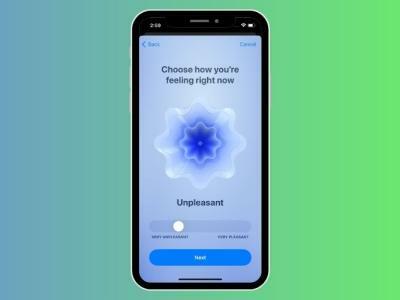Kým existuje nechýbajú hotové GIFy, vlastné GIFy sú vhodnejšie pre personalizované správy. S ohľadom na rôzne témy môžete na svojom zariadení so systémom iOS vytvoriť rôzne obrázky GIF, ktoré vám umožnia vyjadriť svoje pocity zábavným spôsobom alebo vniesť do konverzácií veľa smiechu. Ak si myslíte, že vytvoriť GIF na iPhone alebo iPad by bolo časovo náročné, dovoľte mi povedať, že nikdy predtým to nebolo také jednoduché. Tu sú 4 efektívne spôsoby, ako vytvoriť GIF na iOS v roku 2022.
4 spôsoby, ako vytvoriť GIF na iPhone a iPad (2022)
Ak všetko, čo potrebujete, je šikovný konvertor GIF, ktorý vám umožní premeniť vaše Live Photos na GIF, aplikácia Fotky to urobí za vás. Ak potrebujete trochu schopnejších tvorcov GIF, existuje niekoľko celkom šikovné skratky že sa môžete pokúsiť previesť svoje fotografie alebo videá na GIF na vašom iPhone. Ak však chcete vytvoriť profesionálne súbory GIF, ktoré vám umožnia upútať viac pozornosti na platformách sociálnych sietí, mali by ste vyskúšať aplikácie na vytváranie GIF. Je teda načase preskúmať každú metódu, aby ste zistili, ktorá z nich je v súlade s vašimi preferenciami.
Obsah
Preveďte živé fotografie na GIF na iPhone alebo iPad
Aplikácia na fotografie vám to umožňuje previesť Live Photos na GIF na vašom iPhone a iPad. Pre tých, ktorí nevedia, Live Photo je 3-sekundový pohyblivý obraz, ktorý sa aktivuje dlhým stlačením. Je kompatibilný s iPhone 6s a novšími, iPad 5 a novšími, iPad Air 3 a novšími, iPad mini 5 a novšími a iPad Pro 2016 a novšími.
1. Spustite Aplikácia Fotky na vašom iPhone alebo iPade a potom prejdite na Živá fotografia ktorý chcete zmeniť na GIF. Prípadne môžete otvoriť aplikáciu Fotoaparát a potom klepnúť na Živá fotografia ikonu v pravom hornom rohu. Potom urobte živú fotografiu.

2. Teraz klepnite na Ikona albumov na spodku. Potom zamierte do Typy médií sekciu a klepnite na Živé fotografie.
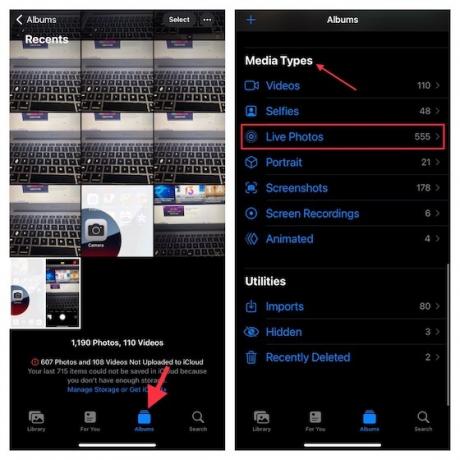
3. Ďalej vyberte obrázok, ktorý chcete previesť na GIF. Potom potiahnite prstom nahor po Živá fotografia odhaliť viaceré efekty.
- In iOS 15 alebo neskôr klepnite na drobná šípka vedľa tlačidla Live pre prístup k efektom. Teraz si buď vyberte Loop alebo Bounce transformovať svoju živú fotografiu na GIF.
- Zatiaľ čo Loop vám umožňuje opakovať animáciu navždy, Bounce vám umožňuje prehrajte živú fotografiu dopredu a dozadu znova a znova.

Tu si! Takto môžete tento hack použiť na zdieľanie resp posielajte živé fotografie ako súbory GIF. Zaujímavosťou je, že na svojom iPhone si môžete nastaviť aj GIF ako živú tapetu. Ak chcete odhaliť tento skvelý trik, prejdite na túto praktickú príručku.
Vytvárajte obrázky GIF zo zhlukových fotografií pomocou skratky „Previesť zhluk na GIF“ v systéme iOS/iPadOS
Čo tak previesť fotografie poprsia na GIF? Existuje inteligentná skratka, ktorá vám umožní premeniť sériové zábery na animovaný GIF. Navyše to funguje ako kúzlo a nevyžaduje žiadne ďalšie majstrovanie.
1. V prvom rade získajte skratku „Previesť burst na GIF“ (Stiahnuť ▼) na vašom zariadení.
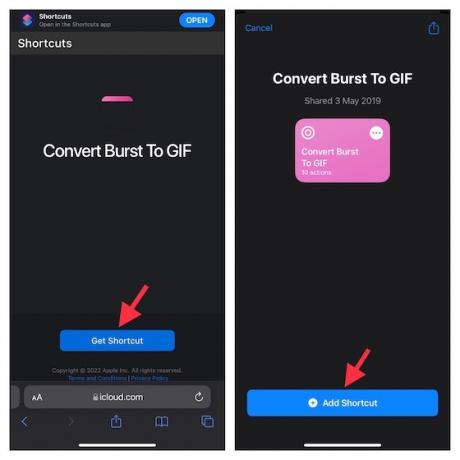
2. Teraz otvorte aplikáciu Apple Shortcuts a potom spustite skratku „Convert Burst to GIF“.

3. Potom skratka zobrazí kolekcie vašich sériových obrázkov. Vyberte si ten, ktorý chcete použiť a potom nechať Skratku premeniť všetky tieto zábery na GIF.

4. ďalší na rade, klepnite na tlačidlo Zdieľať v pravom hornom rohu obrazovky. Teraz získate možnosť zdieľať GIF alebo ho uložiť do knižnice fotografií. Urobte potrebné a máte všetko pripravené!

Preveďte video na GIF na iPhone a iPad pomocou skratky „Video to GIF“.
Ak by ste radšej premenili svoje videoklipy na GIF, vyskúšajte skratku „Video to GIF“. Keďže je skratka preddefinovaná, nemusíte ju prispôsobovať.
1. Ak chcete začať, získajte skratku „Video to GIF“ (Stiahnuť ▼) na vašom zariadení.

2. Teraz otvorte aplikáciu Skratky a spustite skratku „Video to GIF“.

3. Ďalej skratka predstaví zoznam videí, ktoré môžete zmeniť na GIF. teraz vyberte požadovaný videoklip. Ak je vybraté video príliš dlhé, zobrazí sa výzva na zostrihanie klipu. Ďalej, hit Uložiť a potom uložiť/zdieľať GIF podľa želania.

Vyskúšajte najlepšie aplikácie GIF Maker pre iPhone a iPad
Ak chcete vytvoriť atraktívnejšie súbory GIF, potrebujete efektívny editor GIF s množstvom filtrov a efektov. Na tento účel vám pomôžu nasledujúce aplikácie.
1. GIPHY
Či už chcete mať k dispozícii rozsiahlu knižnicu GIFov alebo chcete, aby úhľadný tvorca GIF vytvoril skvelé animované GIFy na vašom iPhone alebo iPade, nehľadajte nič iné ako GIPHY. Jednoducho, ťuknite tlačidlo Vytvoriť „+“. vpravo hore -> dotknite sa a podržte tlačidlo spúšte na nahrávanie krátkeho klipu alebo ťuknite na spúšť odfotiť. Potom použite rôzne efekty, nástroj na orezávanie a dokonca aj nálepky na ozdobenie svojich GIFov. Keď to urobíte, zdieľajte svoj GIF alebo ho nahrajte do GIPHY.

A čo viac, GIPHY je k dispozícii ako aplikácia iMessage tiež, takže môžete jednoducho zdieľať svoje vlastné obrázky GIF v chatoch iMessage. Alebo ich môžete zdieľať tak, že ich skopírujete a prilepíte do chatov WhatsApp. je to celkom fajn.
Inštalácia: (zadarmo)
2. GIF Maker: Meme GIF Creator
GIF Maker, ktorý tvrdí, že je najlepším výrobcom GIF pre iPhone a iPad, je bohatý na funkcie a prichádza s množstvom nástrojov na úpravu, ktoré vám umožnia vytvárať pútavé GIF. Najmä ho môžete použiť na konverziu fotografií a videí na GIF. Vďaka množstvu filtrov, efektov a nálepiek by vytváranie jedinečných GIF nemalo byť veľké obchod. Aj keď je táto aplikácia na tvorbu GIF k dispozícii zadarmo, budete musieť prejsť na 9,99 USD mesačne, aby ste odomkli všetky vychytávky.

Inštalácia: (zadarmo, 9,99 $/mesiac)
3. GIF Maker: Video do GIF Maker
Tak z hľadiska všestrannosti, ako aj jednoduchosti použitia, tento môže splniť vaše očakávania. To, čo ma upútalo na tomto tvorcovi GIF, je výkonný editor GIF, ktorý sa dodáva s niekoľkými nástrojmi, ktoré vám umožnia navrhnúť animované obrázky podľa vašich predstáv. Navyše ho môžete použiť pridajte viac ako 100 obrázkov vytvárať úžasné animované obrázky. Majte na pamäti, že verzia freemium má obmedzenia. Ak teda chcete získať prístup ku všetkým nástrojom na úpravu a filtrom, budete musieť zaplatiť 9,99 $ mesačne.

Inštalácia: (zadarmo, prémiová verzia je k dispozícii za 9,99 USD/mesiac)
Rýchle spôsoby vytvárania animovaných obrázkov GIF na iOS a iPadOS
To je do značnej miery hotové! Tak toto boli nejaké užitočné tipy pre iPhone na vytváranie animovaných obrázkov GIF na vašom zariadení so systémom iOS alebo iPadOS. V závislosti od vašich potrieb si vyberte preferovanú metódu, ktorá vám najlepšie vyhovuje. Osobne používam natívneho tvorcu GIF na vytváranie jednoduchých GIFov. Ak však chcem vytvoriť animované obrázky, ktoré upútajú pozornosť, hľadám aplikácie ako GIPHY, aby som túto prácu splnil. čo ty? Nezabudnite nám dať vedieť o svojej spätnej väzbe v sekcii komentárov nižšie.
Odporúčané články